3次元モデリングを効率的に2次元図面にしましょう
ZW3Dで3Dモデルを2D図面に落とし込む
ダウンロードした部品のデータをオープンして、2D図面ビューに入り、2Dシートを作成します。
ドキュメント対応ツールバーの[2Dシート]ボタンをクリックするか、グラフィック領域を右クリックして、対応するオプションを選択します。
次に、ポップアップダイアログボックスでテンプレートを選択します。今回はカスタマイズされたA3_H標準のものです。
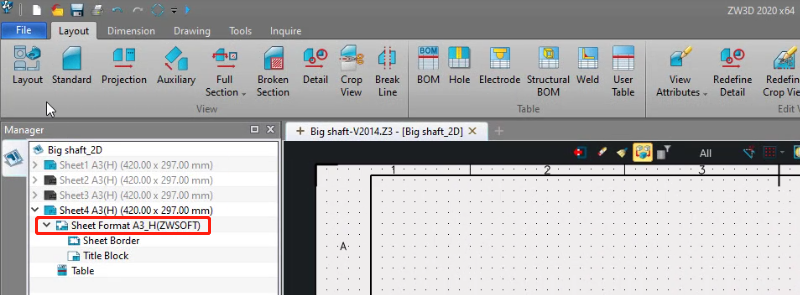
今回は、4種類のビューで2Dシートを1枚ずつ作成します。
・標準ビュー
[レイアウト]タブで、[標準]ビューを選択してパネルを呼び出します。ビューの境界をダブルクリックしすれば、ビューの属性を編集できます。
この時「隠線を表示」オプションの選択を解除すると、スケールとラベルを表示することを選択しました。
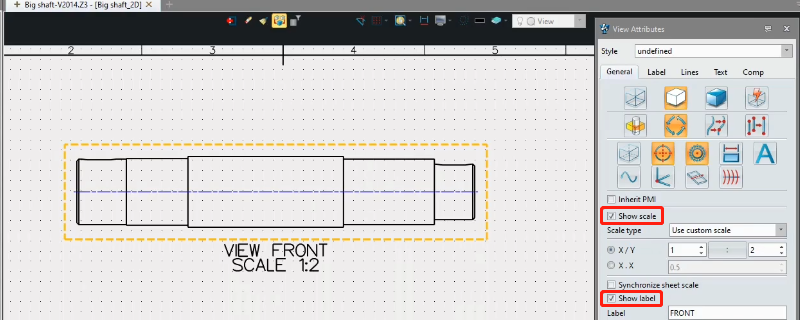
・部分断面図
断面図は境界と深さのポイントを指定するだけで簡単に作成することができます。
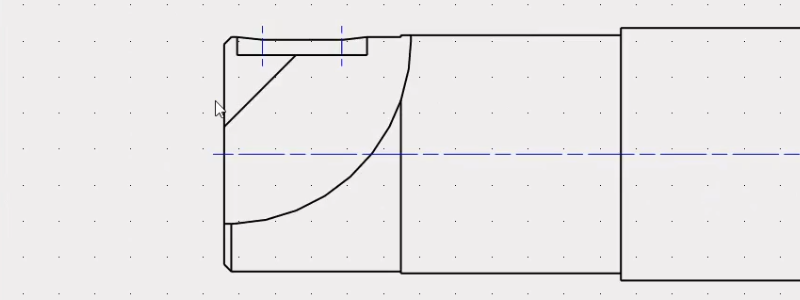
・全断面図
全断面図を生成するには、ベースビューとして標準ビューを選択。次に断面線のポイントを選択し標準ビューの下に断面全体図を配置します。
オプションで配置したい場合は、『断面法』の[場所]を[なし]に変更してください。また、必要に応じて矢印を反転します。
ここでも、[属性の表示]ダイアログボックスで、ラベルプレフィックスやフォーマットなどの属性を変更できます。
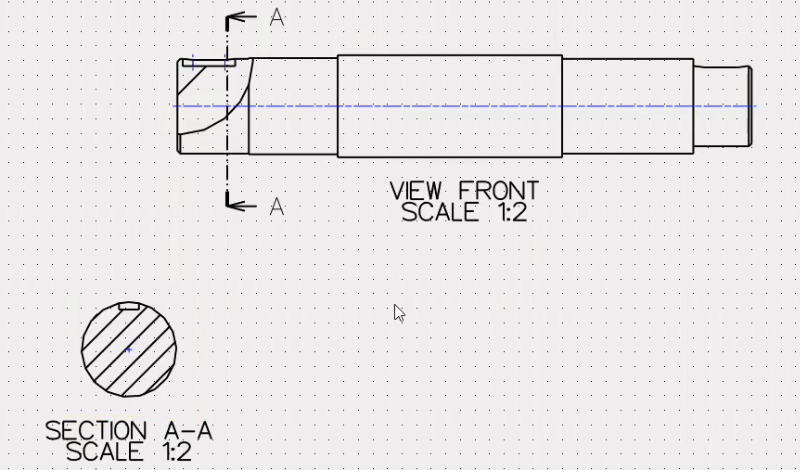
・詳細図
まずは基点とラベルの位置を決定して選択します。その後、Multiplier値を指定して値を調整しましょう。
その後位置を特定して、属性を調整します。
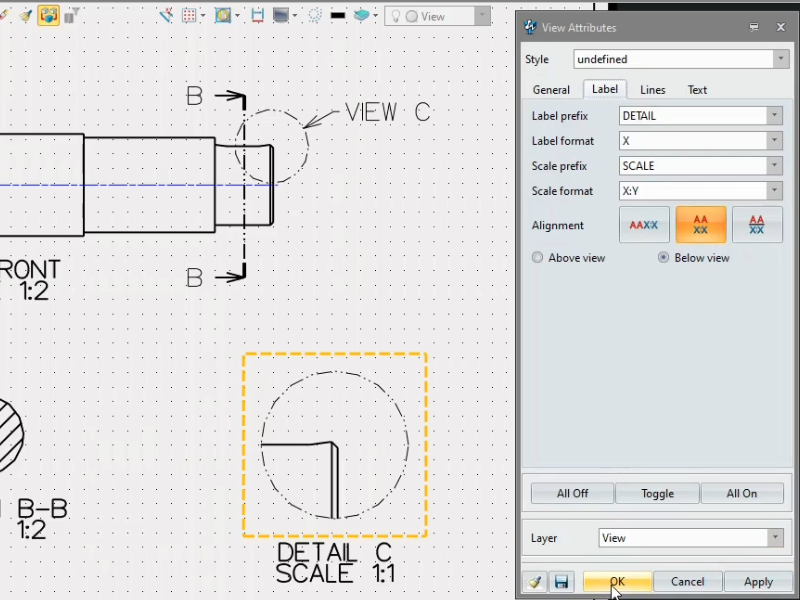
これで、下記画像のような2D図面が生成されました。DWGファイルとしてエクスポートしてZWCADにデータを持っていきます。
[ツール]タブに移動し、[データ交換]パネルで[エクスポート]を選択するだけです。出力のスケーリングサイズにはお気をつけください。
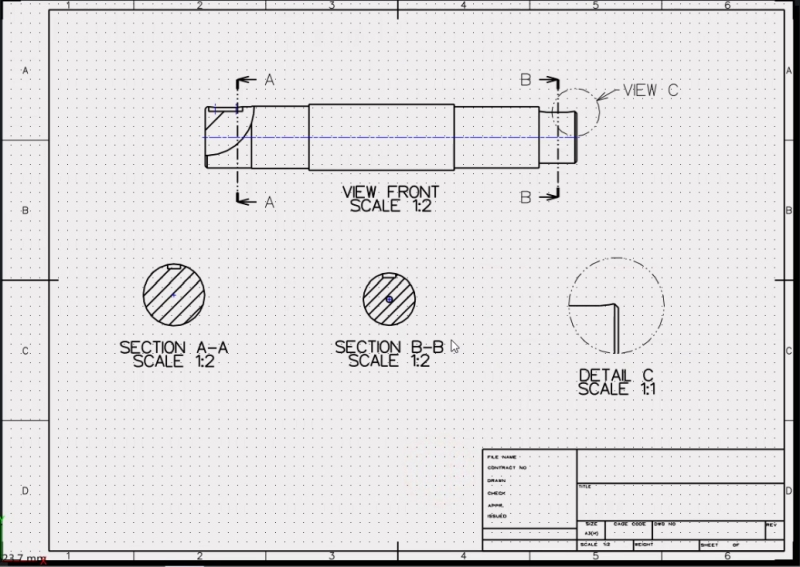
ZWCADで2D図面に注釈を付ける
部品のさまざまなビューを含むこの2D図面を作成することができました。
これを、ZWCADで開いて、寸法、マルチリーダー、およびマルチテキストで注釈を付けてみましょう。
・寸法スタイルを設定する
ほとんどの場合、デフォルトの寸法スタイルは図面に適していません。そのため、[DIMSTYLE]コマンドを使って[Dimension Styles Manager]を呼び出し、
いくつか変更を加えると後々スムーズです。デフォルトの矢印のサイズが小さすぎる場合は、数値を大きくすると調整できます。
大きさもプレビューで確認できます。
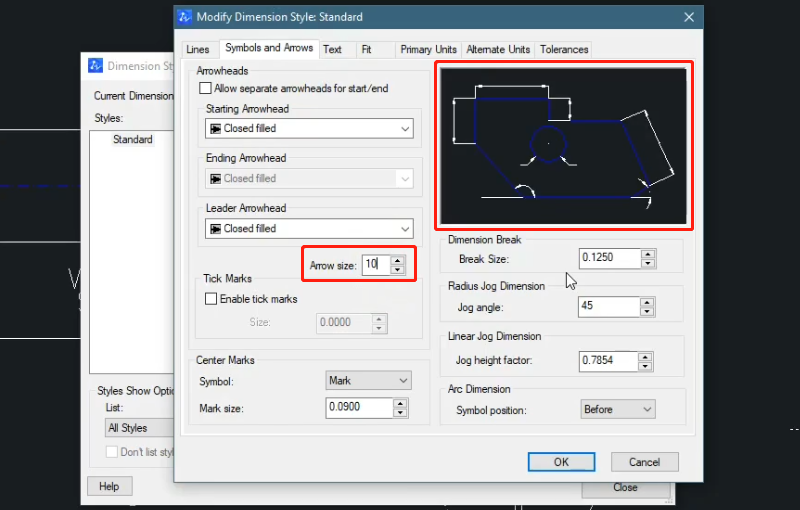
・寸法を追加
デザインに寸法の注釈を付けます。さまざまな方法で寸法(直線、角度、直径など)を追加できます。
シンプルでありながら重要な作業となります。
・ディメンションを追加するショートカットであるクイックディメンション。エンティティのタイプを自動的に識別し、
ワンクリックでさまざまなエンティティに適切なタイプの寸法を作成するのに役立ちます。たとえば、円の場合は半径寸法、線の場合は直線寸法です。
・連続寸法:DIMCONTINUEコマンドを使用して、前に作成した寸法または選択した寸法に従って、直線、角度、または縦座標の寸法を
作成し続けることができます。同様の寸法を大量に追加する必要がある場合に非常に便利です。
・ベースライン寸法:最後のディメンションのベースラインから生成されることを除いて、連続ディメンションに似ています。
参照のコレクションの長さをディメンションにする場合は、DIMBASELINEコマンドが非常に役立ちます。
DIMBASELINEを使用して作成する前に、事前にスタイル(特にベースライン間隔)を設定してください。
・公差を追加
すべての寸法を追加したら、寸法と幾何の両方の公差の調整に進んでみましょう。
公差が指定されていると、製造業者は製品の形状とサイズをどのように設定するかについてより良い深い理解をすることが出来ます。
寸法公差を編集するには、寸法を選択して[プロパティ]パネルで編集します。幾何公差の作成については、TOLERANCEコマンドを使用して
[幾何公差]ダイアログボックスを呼び出し、必要なパラメータを決定できます。
・MLEADERとMTEXTを追加
マルチリーダーオブジェクトを作成する前に、まずマルチリーダースタイルマネージャーでテキストの高さやテキストの色などのスタイルを変更します。
テキストフォーマットエディタの右側にある[オプション]ドロップダウンメニューは、フィールドや記号などを挿入する時に便利です。
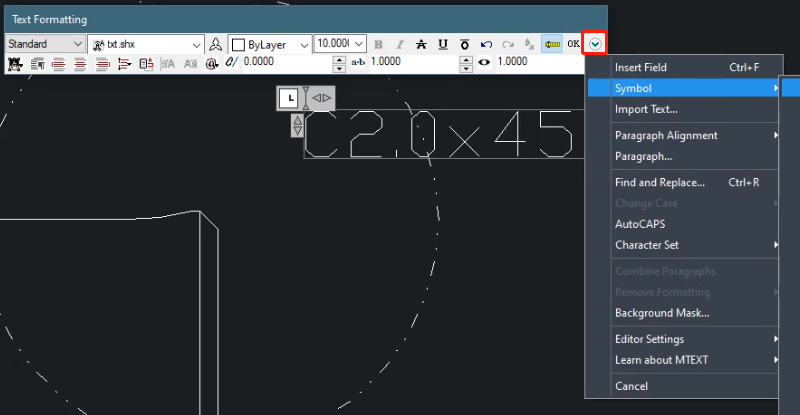
複数行のテキストオブジェクトを作成する前に、テキストスタイルマネージャでテキストスタイルを変更する必要もあります。
次に、技術要件などの段落を単一のマルチテキストとして自由に入力できます。組み込みのエディターも自由に使用できます。
これで、注釈が付けられた2Dエンジニアリング図面が完成しました。
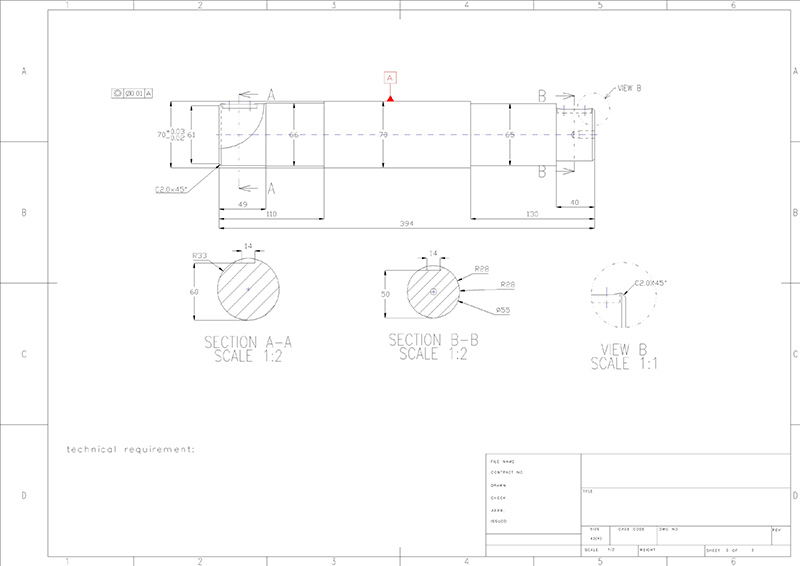

 お見積り・ご購入
お見積り・ご購入 無料ダウンロード
無料ダウンロード お問い合わせ
お問い合わせ